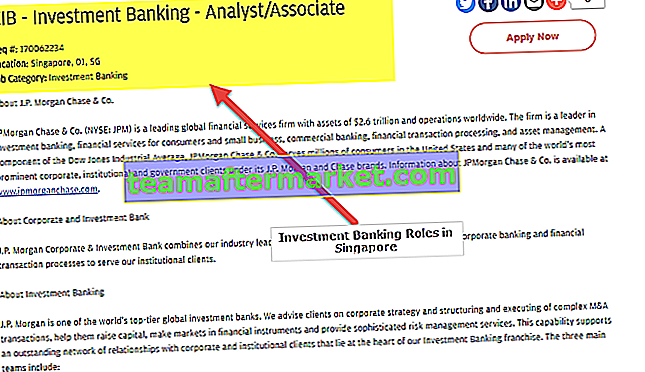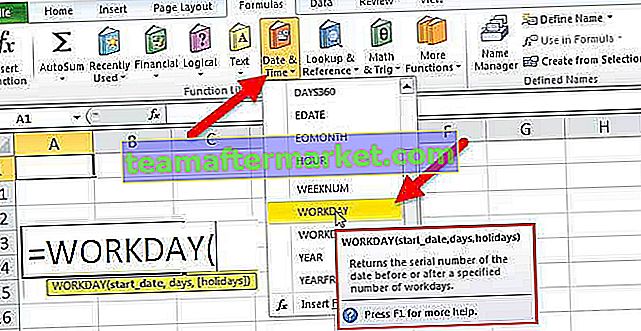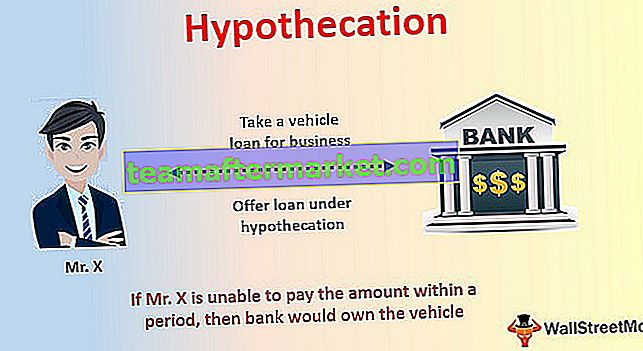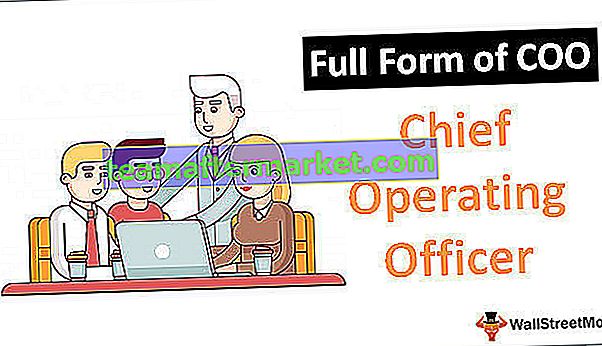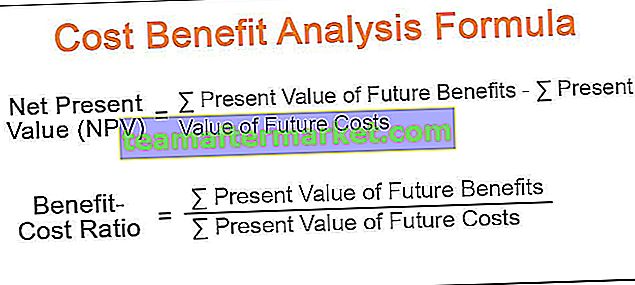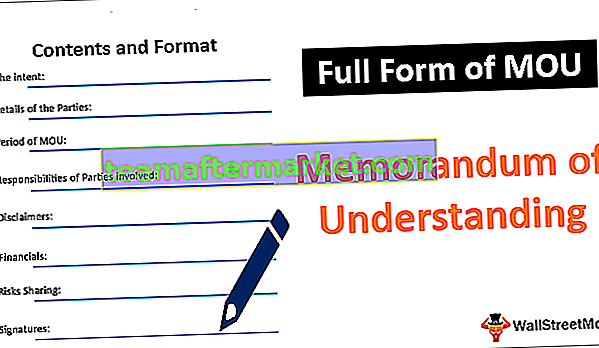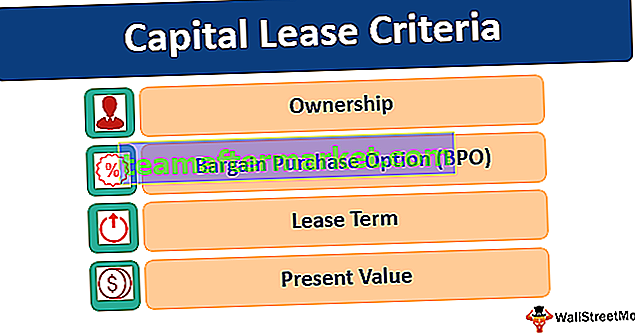Jadual pencarian di excel adalah tabel bernama yang digunakan dengan fungsi vlookup untuk mencari data apa pun, ketika kita memiliki sejumlah besar data dan kita tidak tahu di mana mencarinya kita dapat memilih meja dan memberikannya nama dan ketika menggunakan vlookup fungsi daripada memberikan rujukan kita dapat menaip nama tabel sebagai rujukan untuk mencari nilainya, jadual tersebut dikenal sebagai lookup table in excel.
Bagaimana Membuat Jadual Pencarian di Excel?
Fungsi pencarian adalah penyelamat di excel. Berdasarkan nilai yang tersedia atau nilai carian, kita dapat mengambil data lain yang berkaitan dengannya dalam jadual data yang berbeza. Dalam excel VLOOKUP adalah fungsi pencarian yang paling biasa digunakan.
Dalam artikel ini, kita akan membincangkan beberapa fungsi pencarian penting dalam excel dan juga bagaimana membuat jadual pencarian di excel. Fungsi carian penting adalah VLOOKUP & HLOOKUP, V bermaksud Vertical Lookup dan H bermaksud Horizontal Lookup. Kami mempunyai fungsi yang disebut LOOKUP juga untuk mencari data dalam jadual.

Dengan menggunakan fungsi pencarian ini, kita dapat mengambil maklumat lain yang ada dari lembaran kerja yang berbeza dan juga dari buku kerja yang berbeza.
Anda boleh memuat turun Templat Jadual Excel Buat LOOKUP ini di sini - Buat Templat Jadual Excel LOOKUP# 1 - Buat Jadual Pencarian Menggunakan Fungsi VLOOKUP
Seperti yang saya katakan VLOOKUP adalah fungsi pencarian tradisional yang selalu digunakan oleh semua pengguna. Kami akan menunjukkan kepada anda bagaimana mencari nilai menggunakan fungsi carian ini.

- Nilai Carian hanyalah nilai yang ada. Berdasarkan nilai ini, kami cuba mengambil data dari jadual lain.
- Table Array hanyalah jadual utama di mana semua maklumat berada.
- Col Index Num adalah tidak lain dari lajur susunan jadual yang kita mahukan datanya. Kita perlu menyebut nombor lajur di sini.
- Range Lookup tidak lain adalah sama ada anda mencari padanan tepat atau perkiraan yang hampir sama. Sekiranya anda mencari padanan yang tepat maka SALAH atau 0 adalah argumennya, jika anda mencari padanan anggaran maka BENAR atau 1 adalah argumen.
Contoh Fungsi VLOOKUP: Andaikan di bawah adalah data yang anda ada mengenai penjualan produk dan jumlah penjualannya.

Sekarang di sel D2 anda satu id produk dan menggunakan id produk ini, anda harus mendapatkan nilai jualan menggunakan VLOOKUP.

Langkah 1: Terapkan fungsi VLOOKUP dan buka formula terlebih dahulu.

Langkah 2: Argumen pertama ialah Nilai LOOKUP. Nilai carian adalah asas atau nilai yang ada. Oleh itu, pilih sel D2 sebagai rujukan.

Langkah 3: Seterusnya adalah susunan jadual, ini tidak lain adalah jadual utama kami di mana semua data berada. Oleh itu, pilih susunan jadual sebagai A2 hingga B11.

Langkah 4: Sekarang tekan kekunci fungsi F4 untuk menjadikannya rujukan excel mutlak. Ia akan memasukkan simbol dolar ke sel yang dipilih.

Langkah 5: Argumen seterusnya adalah nombor indeks lajur, dari jadual yang dipilih dari lajur mana sebenarnya anda mencari data. Dalam kes ini, kami telah memilih dua lajur dan kami memerlukan data dari lajur ke-2, jadi sebutkan 2 sebagai argumen.

Langkah 6: Sekarang hujah terakhir adalah pencarian pelbagai iaitu jenis carian. Oleh kerana kita melihat padanan tepat pilih FALSE atau masukkan sifar sebagai hujahnya.

Langkah 7: Tutup pendakap dan tekan kekunci enter. Kita mesti mempunyai nilai jualan untuk id produk Prd 5.

Langkah 8: Bagaimana jika kita mahukan data penjualan produk jika Prd6. Sudah tentu, kita boleh masuk secara langsung tetapi ini bukan pendekatan yang tepat untuk dilakukan. Sebaliknya, kita boleh membuat senarai drop-down di excel dan membolehkan pengguna memilih dari senarai drop-down. Tekan ALT + A + V + V di sel D2, ini adalah kekunci pintasan yang merupakan kunci jalan pintas untuk membuat pengesahan data di excel.

Langkah 9: Pilih LIST dari dropdown Allow:

Langkah 10: Dalam SUMBER: pilih senarai ID Produk dari A2 hingga A11.

Langkah 11: Klik OK. Kami mempunyai semua senarai produk di sel D2 sekarang.

# 2 - Gunakan Fungsi LOOKUP untuk Membuat Jadual LOOKUP di Excel
Daripada VLOOKUP, kita juga dapat menggunakan fungsi LOOKUP di excel sebagai alternatif. Mari lihat formula fungsi LOOKUP.

- Nilai Pencarian adalah nilai asas atau nilai yang ada.
- Vektor Carian tidak lain adalah lajur nilai carian di jadual utama.
- Result Vector tidak lain dan tidak bukan memerlukan lajur di jadual utama.
Mari kita gunakan formula untuk memahami logik fungsi LOOKUP.
Langkah 1: Buka fungsi carian sekarang.

Langkah 2: Nilai carian adalah Id Produk jadi pilih sel D2.

Langkah 3: Vektor carian tidak lain adalah lajur ProductId di jadual utama. Oleh itu, pilih A1 hingga A11 sebagai julat.

Langkah 4: Vektor hasil seterusnya, ini tidak lain adalah dari lajur mana kita memerlukan data diambil. Dalam kes ini dari B1 hingga B11, kami ingin data diambil.

Langkah 5: Tutup pendakap dan masukkan panas untuk menutup formula. Kita mesti mempunyai nilai jualan untuk id produk yang dipilih.

Langkah 6: Tukar ID Produk untuk melihat hasil yang berbeza.

# 3 - Gunakan Fungsi INDEX + MATCH
Fungsi VLOOKUP dapat mengambil data dari kiri ke kanan tetapi dengan bantuan formula Fungsi INDEX dan MATCH di excel, kita dapat mengambil data dari mana sahaja untuk membuat Jadual LOOKUP Excel
Langkah 1: Buka formula INDEX Excel terlebih dahulu.

Langkah 2: Untuk argumen pertama pilih lajur hasil di jadual utama.

Langkah 3: Untuk mendapatkan nombor baris, kita perlu menerapkan fungsi MATCH. Rujuk gambar di bawah untuk fungsi MATCH.

Langkah 4: Tutup pendakap dan tutup formula. Kami akan mendapat keputusan.

Perkara yang Perlu Diingat
- Pencarian mesti sama seperti di jadual utama di excel.
- VLOOKUP berfungsi dari kiri ke kanan bukan dari kanan ke kiri.
- Dalam fungsi LOOKUP kita hanya perlu memilih lajur hasil, tidak perlu menyebut nombor indeks lajur, tidak seperti VLOOKUP.